Kuriant 3D scenas, svarbu pasirinkti tinkamas medžiagas ir struktūras. Šis vadovas demonstruoja, kaip sukurti įtikinamą gatvės sceną Cinema 4D. Sutelkite dėmesį į gatvės sukūrimą ir priekinės bei galinės dalies atskyrimą efektyviai tekstūruojant.
Svarbiausi įžvalgai:
- Naudojant lygius gatvės kūrimui padeda pasiekti realistišką ir ne abstrakčią tekstūrą.
- Dublikuodami ir koreguodami lygius galite sukurti optimizuotą geometriją, kuri atrodo patraukliai ir yra lengvai redaguojama.
Žingsnis po žingsnio vadovas
Visų pirma, turėsite sukurti pagrindinę savo gatvės struktūrą. Vietoj to, kad tiesiog naudotumėte grindis, sukursite lygį. Šis sprendimas yra svarbus, nes grindų elementai Cinema 4D yra riboti redaguojamumu.

Pasirinkite vieną lygį ir pakeiskite dydį į 4000 x 4000 cm – tai atitinka 40 x 40 metrus. Ši dimensija užtikrins pakankamai vietos jūsų scenoje.

Dabar turėsite sukurti testinę kamerą. Ji nereikia būti tobula, bet turėtų suteikti jums ankstyvą įspūdį apie tai, kaip atrodys jūsų scena. Paslinkite kamerą taip, kad ji apžvelgtų taikinio objektą.
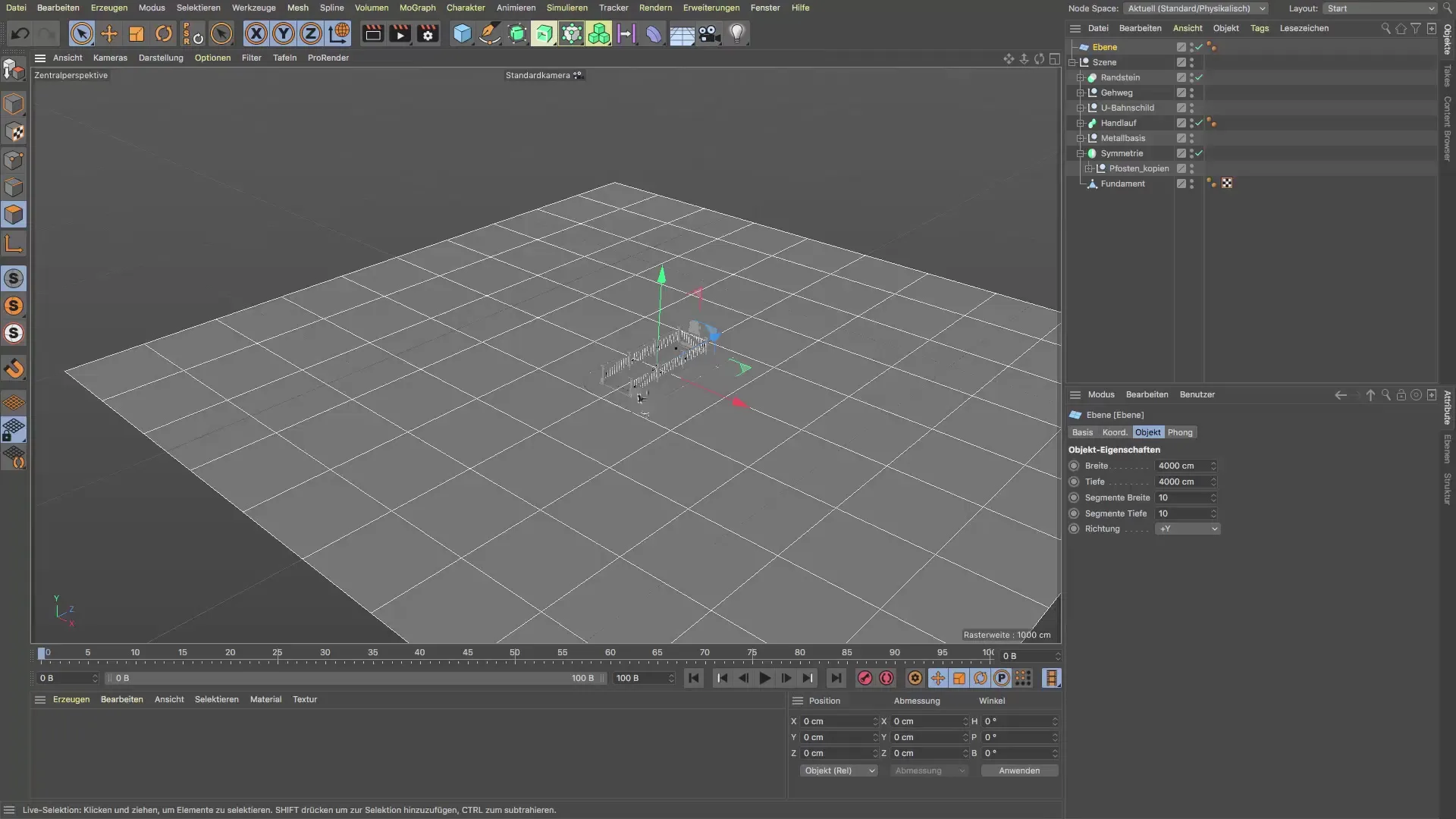
Norėdami turėti daugiau kontrolės, galite dublikuoti lygį, kurį ką tik sukūrėte. Perkelkite dublikatą į priekį. Koordinatėse nustatykite Z ašį į 4000 cm, kad lygiai tiksliai sujungtųsi.
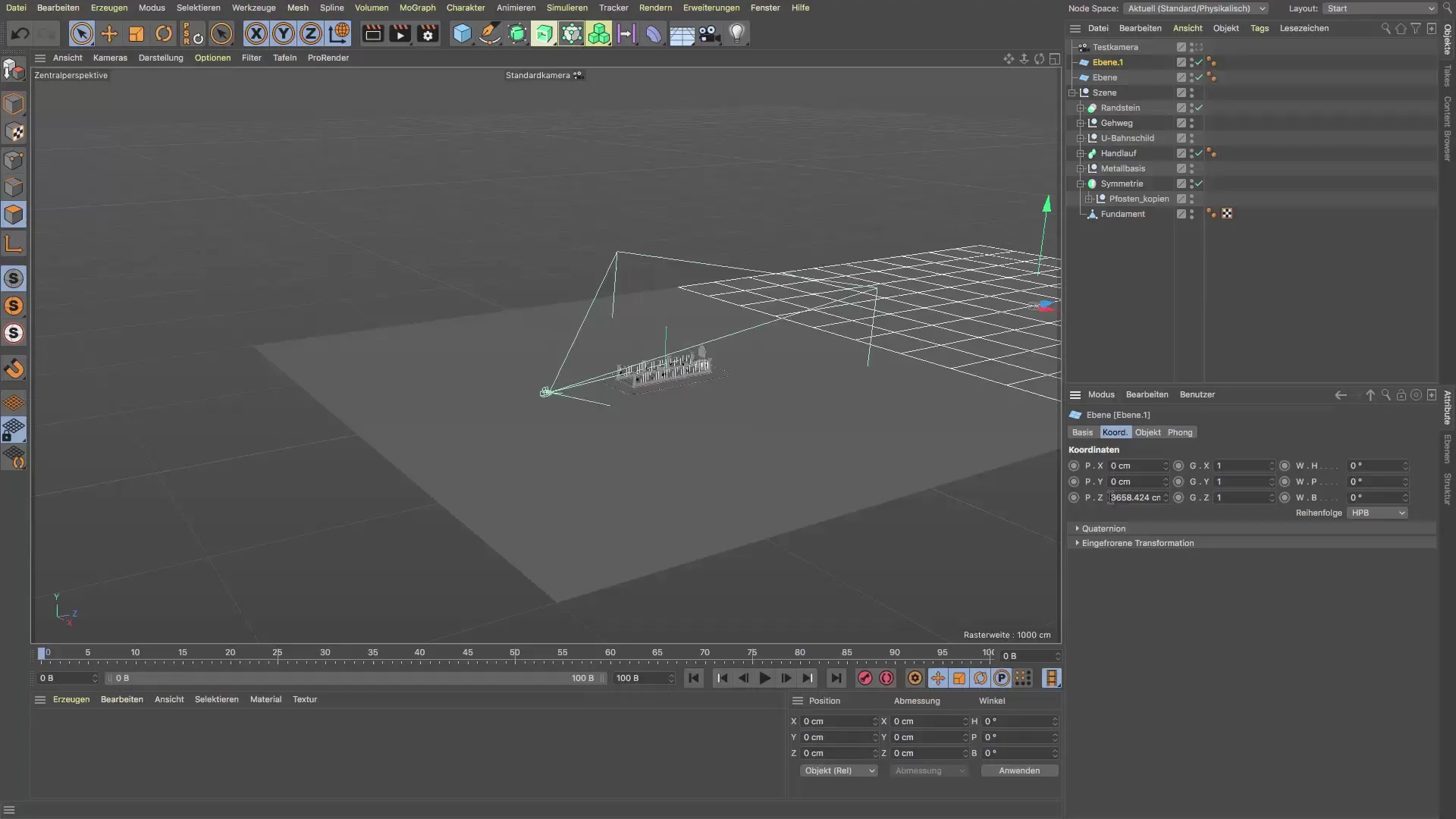
Dabar atėjo laikas teisingai nustatyti gatvės aukštį. Jis turi būti išdėstytas taip, kad atitiktų šaligatvių akmenis. Tai užtikrins, kad visa scena atrodys realistiškai.

Jei viskas atrodo gerai, galite apjungti abu lygius juos grupuodami ir pervadindami. Tai padės jums išlaikyti aiškumą jūsų scenoje.

Tačiau pastebėsite, kad gatvė greitai uždengia daug metro. Tai nėra problema, nes galite redaguoti gatvės lygio apatinę kraštą, pasirinkdami kai kurias poligonus ir juos extruduodami. Taip sukursite skylę metro įėjimui, nepriklausomai nuo bendros estetikos.
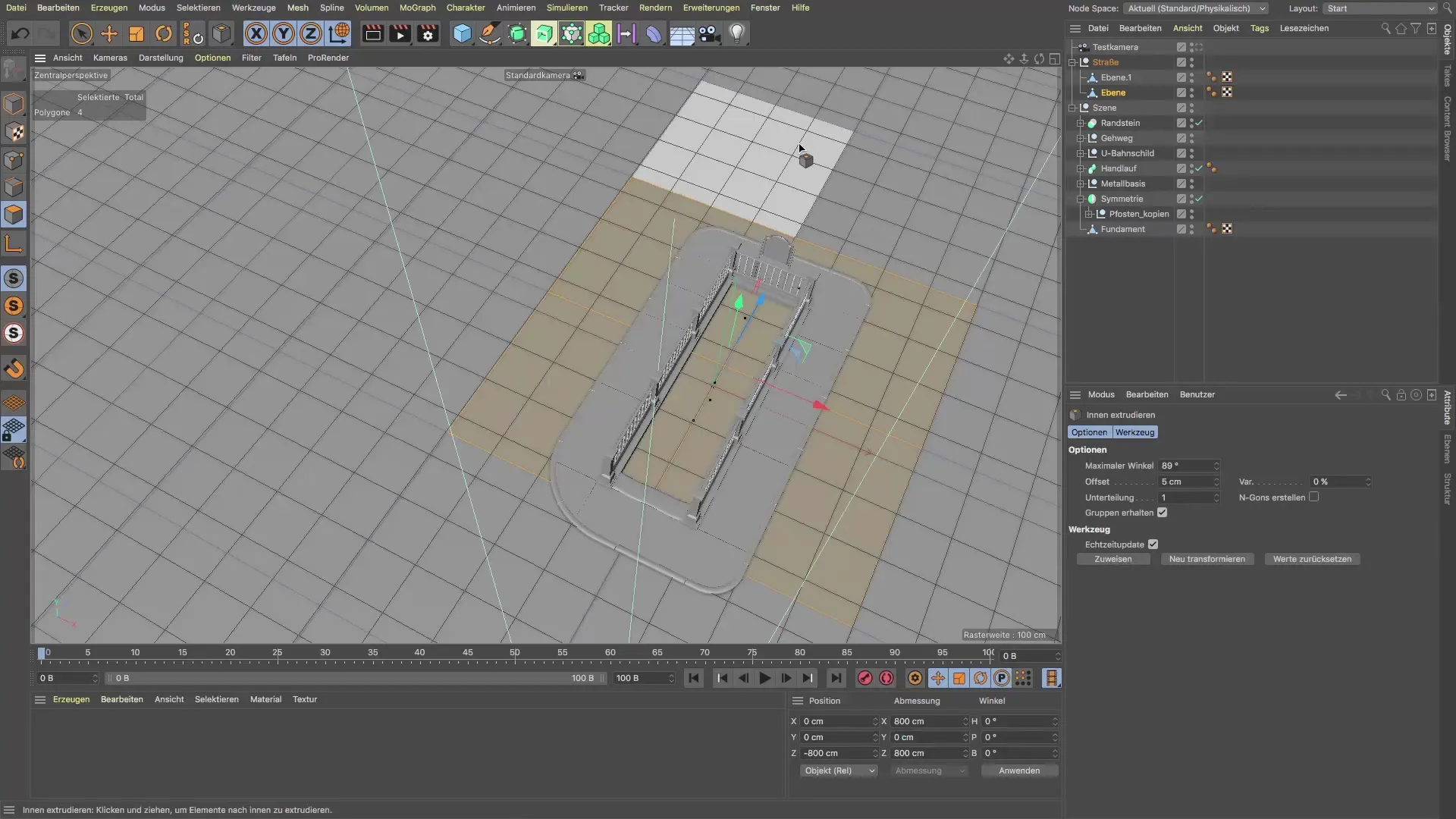
Po geometrijos koregavimo, naudosime perkėlimo įrankį, kad įsitikintume, jog viskas yra tiksliai reikiamoje vietoje. Naudodami mastelio mygtuką T, galite redaguoti išstumto paviršiaus plotį.

Dabar turėtumėte turėti patrauklų miesto vaizdą. Iš šios perspektyvos atrodytų labai gerai.

Prieš tęsdami ir pridėdami kitus objektus į sceną, skirkite akimirką savo nustatymams ir struktūrai peržiūrėti. Tai užtikrins efektyvią darbo aplinką ateinančiais žingsniais.
Santrauka - Gatvė Cinema 4D: žingsnis po žingsnio vadovas
Šiame vadove išmokote, kaip sukurti gatvės sceną Cinema 4D naudodami lygius, kad išvengtumėte tekstūravimo problemų. Taip pat nagrinėjome geometrijos modifikavimą, kad integruotumėte savo metro įėjimą.
Dažnai užduodami klausimai
Kur rasti lygius Cinema 4D?Lygius rasite savo programos objektų srityje.
Kaip galiu pritaikyti lygio dimensijas?Pasirinkite lygį ir eikite į atributo tvarkyklę, kad pakeistumėte dimensijas.
Ar galiu vėliau reguliuoti gatvės aukštį?Taip, galite bet kada reguliuoti aukštį, pasirinkdami jį ir perkelkdami.
Kiek poligonų yra optimalu gatvei?400 poligonų yra gera pradžia, kad užtikrintumėte detalumą.
Kam skirta testinė kamera?Testinė kamera padeda gauti vaizdą apie sceną, nereikalaujant nuolat rankiniu būdu keisti perspektyvos.


